PT-H300
FAQ et Diagnostic |
Comment créer une étiquette contenant un code à barres?
-
Régler les paramètres du code à barres et entrer les donées du code à barres
-
Pressez la touche Code à barres.
L'écran de paramétrage des codes à barres s'affiche.
* Jusqu'à 5 codes à barre peuvent être entré par étiquettes. -
Sélectionnez l'attribut avec la touche Flèche Haut ou Bas et régler la vealeur de l'attribut avec la touche Gauche ou Droit.
Les caractères peuvent ne pas apparaître sous le code à barres même si "Activé" est sélectionné pour "Sous #", selon la largeur de bande utilisée, le nombre de lignes saisies ou les paramètres de style de caractère actuels.
-
Pressez the OK ou Enter pour appliquer les réglages.
* Les nouveaux réglages ne s'appliquent pas si vous n'appuyez pas sur OK o Enter. -
Tapez les données du code à barres.
Les caractères spéciaux peuvent être entré dans les codes à barres de types CODE39, CODE128, CODABAR ou GS1-128. Si vous n'utilisez pas de caractères spéciaux allez à l'étape 7.
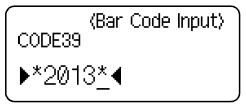
-
Appuyez sur la touche [Enter].
Une liste des caractères disponibles pour le protocole actuel apparaît. -
Sélectionnez un caractère avec Flèche Haut ou Bas puis pressez OK ou Enter pour insérer le caractère dans le code à barres.
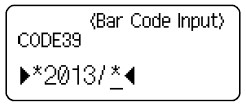
-
Pressez OK ou Enter pour insérer le code à barres sur l'étiquette.
Le code à barres s'affiche sur l'écran.
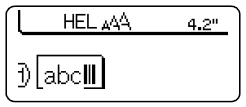
-
Pressez la touche Code à barres.
Paramètres Codes à barres
| Attribut | Valeur |
| Protocole | CODE39, CODE128, EAN-8, EAN-13, GS1-128 (UCC/EAN-128), UPC-A, UPC-E, I-2/5 (ITF), CODABAR |
| Largeur | Petit |
| Grand | |
| Sous# (caractères imprimés sous le code à barres) |
Activé |
| Désactivé | |
| Chif.Cont (chiffre contrôle) |
Désactivé |
| Activé (seulement disponible pour les protocoles CODE39, I-2/5 etd CODABAR) |
Si vous n'avez pas obtenu de réponse satisfaisante à votre question, avez-vous vérifié d'autres FAQ?
Commentaires sur le contenu
Merci d'indiquer vos commentaires ci-dessous. Ils nous aideront à améliorer notre support.
